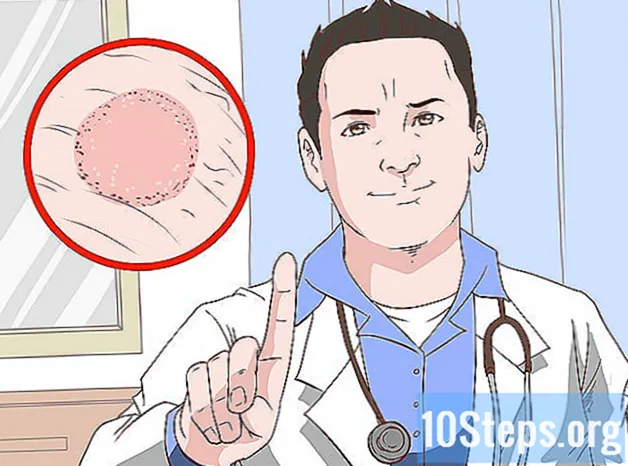المحتوى
إذا فقدت رمز iPhpne الخاص بك أو نسيته ، فيمكنك الوصول إليه من خلال نسخة احتياطية أو استعادة النظام عبر iTunes أو حتى من خلال وضع الاسترداد. إذا كنت تستخدم Android 4.4 أو إصدارًا أقدم ، فيمكنك إعادة تعيين الرمز باستخدام حساب Google الخاص بك. إذا لم يعد بإمكانك الوصول إليه ، فيجب عليك إعادة الجهاز إلى إعداد المصنع. أخيرًا ، يحتاج مستخدمو الإصدار 5.0 من Android أو الأحدث إلى محو جميع البيانات الموجودة على الهاتف. اقرأ هذه المقالة لمعرفة ما يجب القيام به في كل موقف.
خطوات
الطريقة 1 من 4: Android 5.0 أو أحدث
الوصول إلى مدير جهاز أندرويد في متصفح الإنترنت. ستؤدي هذه الطريقة إلى محو كل المحتوى الموجود على الهاتف. اعتبارًا من الإصدار 5.0 من نظام التشغيل ، أنهت Google إمكانية قيام المستخدم بالتحايل على الرمز دون حذف الملفات من الجهاز. ستستأنف الوصول ، لكنك ستفقد كل شيء (الصور والموسيقى وما إلى ذلك).
- تعمل هذه الطريقة فقط إذا تم تنشيط Android Device Manager على الهاتف.
- إذا لم تتمكن من إلغاء قفل هاتفك بهذه الطريقة ، فتعرف على كيفية إعادة Android إلى إعدادات المصنع.

قم بتسجيل الدخول إلى حساب Google الخاص بك. استخدم نفس المعلومات المرتبطة بجهاز Android.
اختر جهازك من القائمة. إذا كان لديك أكثر من Android مرتبط بحسابك في Google (مثل الهواتف القديمة) ، فسترى رابطًا لخياراتك.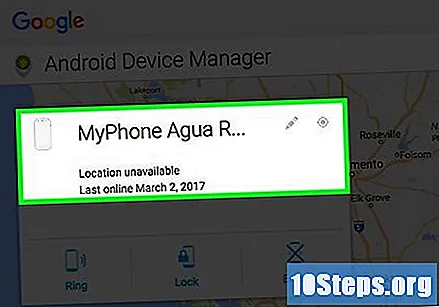

انقر فوق "حذف". تذكر أن هذه الطريقة ستمحو جميع البيانات الموجودة على الهاتف الخلوي.
انقر فوق "حذف" مرة أخرى للمتابعة. بعد بضع دقائق ، سيعود الجهاز إلى إعداداته الأصلية.

اتبع الأوامر التي تظهر على الشاشة لإعداد هاتفك. ستخوض الآن عملية إعداد الجهاز - كما لو كانت جديدة.
افتح تطبيق الإعدادات. بعد انتهاء العملية وظهور الشاشة الأولية ، قم بإنشاء رمز أو نمط جديد.
انقر فوق "الأمان".
انقر فوق "قفل الشاشة". اختر نوع القفل الذي تريد استخدامه واتبع الأوامر لإنشاء الرمز الجديد.
الطريقة 2 من 4: Android 4.4 أو أقل
حاول فتح هاتفك خمس مرات متتالية. تعمل هذه الطريقة فقط مع أولئك الذين يستخدمون المعيار على Android 4.4 (KitKat) أو إصدار سابق. بعد خمس محاولات فاشلة ، سترى رابطًا يسمى "هل نسيت كلمة المرور؟".
انقر فوق "هل نسيت كلمة المرور؟". ستتمكن الآن من الوصول إلى هاتفك باستخدام اسم مستخدم Google وكلمة المرور المرتبطين بالجهاز.
أدخل معلومات حساب Google الخاص بك وانقر فوق "تسجيل الدخول". إذا كانت البيانات صحيحة ، فسوف تستأنف الوصول إلى الهاتف الخلوي.
افتح تطبيق الإعدادات. بعد الوصول إلى حسابك ، ستقوم بتعطيل النمط السابق وستتمكن من إنشاء نمط آخر (تتذكره).
انقر فوق "الأمان".
انقر فوق "قفل الشاشة". اختر نوع القفل الذي تريد استخدامه واتبع الأوامر لإنشاء الرمز الجديد.
الطريقة 3 من 4: استخدام النسخ الاحتياطي والاستعادة من iTunes
قم بتوصيل iPhone بـ iTunes. إذا لم تتمكن من إلغاء قفل الجهاز بعد ست محاولات ، فستتلقى الرسالة "iPhone غير نشط". لاستئناف الوصول ، قم بتوصيله بجهاز الكمبيوتر الخاص بك باستخدام iTunes وافتح البرنامج.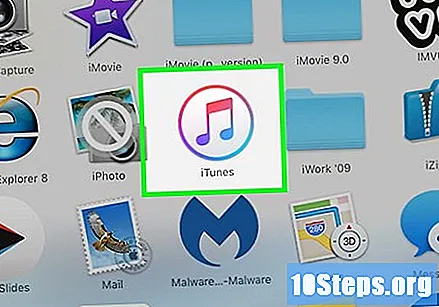
- إذا تلقيت رسالة تفيد بأن iTunes غير قادر على الاتصال بجهاز iPhone أو أنك لم تقم بإعداد جهاز الكمبيوتر الخاص بك ، فاستخدم جهازًا آخر قمت بمزامنته بالفعل من قبل.
- إذا لم تستخدم جهاز كمبيوتر آخر من قبل ، فاستخدم وضع الاسترداد.
قم بمزامنة iPhone الخاص بك مع iTunes. إذا تم تكوين الجهاز للمزامنة تلقائيًا ، فستبدأ العملية قريبًا. خلاف ذلك ، قم بما يلي: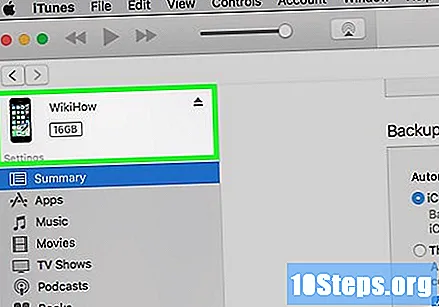
- انقر فوق iPhone الخاص بك.
انقر فوق الزر "Sync" الموجود أسفل شاشة iTunes.
انقر فوق "استعادة iPhone... "لبدء العملية من النسخ الاحتياطي. الآن بعد أن قمت بالمزامنة ، ستتمكن من إعادة iPhone إلى الإعدادات الأصلية. عند الانتهاء ، سيعرض الجهاز شاشة التكوين.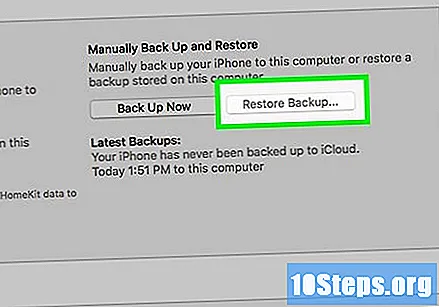
اتبع الأوامر حتى تصل إلى شاشة التطبيقات والبيانات. الآن ، سوف تمر بتهيئة iPhone كما لو كانت جديدة. في هذه العملية ، اختر موقعك ، وقم بإعداد شبكة Wi-Fi وإنشاء رمز جديد. عندما تصل إلى شاشة "التطبيقات والبيانات" ، ستتمكن من استعادتها من النسخة الاحتياطية.
انقر فوق "استعادة من نسخة iTunes الاحتياطية".
انقر فوق {التالي". يجب اتخاذ الخطوات التالية على iTunes نفسه.
اختر iPhone الخاص بك في iTunes. انقر فوق رمز iPhone في الزاوية اليسرى العليا من iTunes لتحديد الجهاز.
انقر فوق "استعادة النسخ الاحتياطي".
اختر أحدث نسخة احتياطية. إذا كان هناك أكثر من واحد في القائمة ، فاختر ما تم إنشاؤه في أقرب تاريخ.
اتبع التعليمات التي تظهر على الشاشة لاستعادة iPhone الخاص بك. عند انتهاء العملية ، ستتم إعادة جميع بياناتك إلى الجهاز.
الطريقة الرابعة من 4: استخدام وضع استرداد iPhone
قم بتوصيل iPhone بـ iTunes. إذا لم تتمكن من الوصول إلى iPhone بعد عدة محاولات ، فستتلقى الرسالة "iPhone is inactive". ستؤدي هذه الطريقة إلى محو محتويات الجهاز بالكامل ؛ لذلك ، استخدمه فقط إذا كنت غير قادر على استخدام نسخة iTunes الاحتياطية.
- بخلاف طريقة النسخ الاحتياطي على iTunes ، يمكنك اتباع الخطوات الواردة في هذا القسم مع أي جهاز كمبيوتر يحتوي على iTunes (حتى لو لم تتم مزامنته).
استمر في الضغط على زري الطاقة والمنزل في نفس الوقت. تابع حتى ترى شاشة وضع الاسترداد. إنه أسود ويعرض شعار iTunes وموصل ، مما يشير إلى أن الجهاز متصل بالبرنامج.
انقر فوق "موافق" على الشاشة التي تظهر في iTunes. لا تفعل ذلك إلا إذا تلقيت الرسالة التالية: "اكتشف iTunes جهاز iPhone في وضع الاسترداد. يجب استعادة iPhone هذا قبل استخدامه مع iTunes". خلاف ذلك، انتقل إلى الخطوة التالية.
انقر فوق "استعادة" في iTunes. سيظهر هذا الزر في نافذة تحتوي أيضًا على خياري "إلغاء" و "تحديث". بعد النقر ، سيبدأ iTunes عملية الاستعادة ، والتي قد تستغرق بعض الوقت.
اتبع التعليمات التي تظهر على شاشة iPhone. عند انتهاء العملية ، سيتم إعادة تشغيل الجهاز. اتبع التعليمات لإعداد موقعك وشبكة Wi-Fi وإنشاء رمز جديد.
- إذا كنت قد قمت بعمل نسخة احتياطية باستخدام iCloud من قبل ، فانقر فوق خيار "استعادة من iCloud Backup" في شاشة "التطبيقات والبيانات".
- إذا لم يكن لديك نسخة احتياطية ، فانقر على "Configure as New iPhone" في شاشة "Apps and Data".
نصائح
- يعد إعداد النسخ الاحتياطية التلقائية طريقة رائعة لمنع فقدان البيانات في المستقبل.